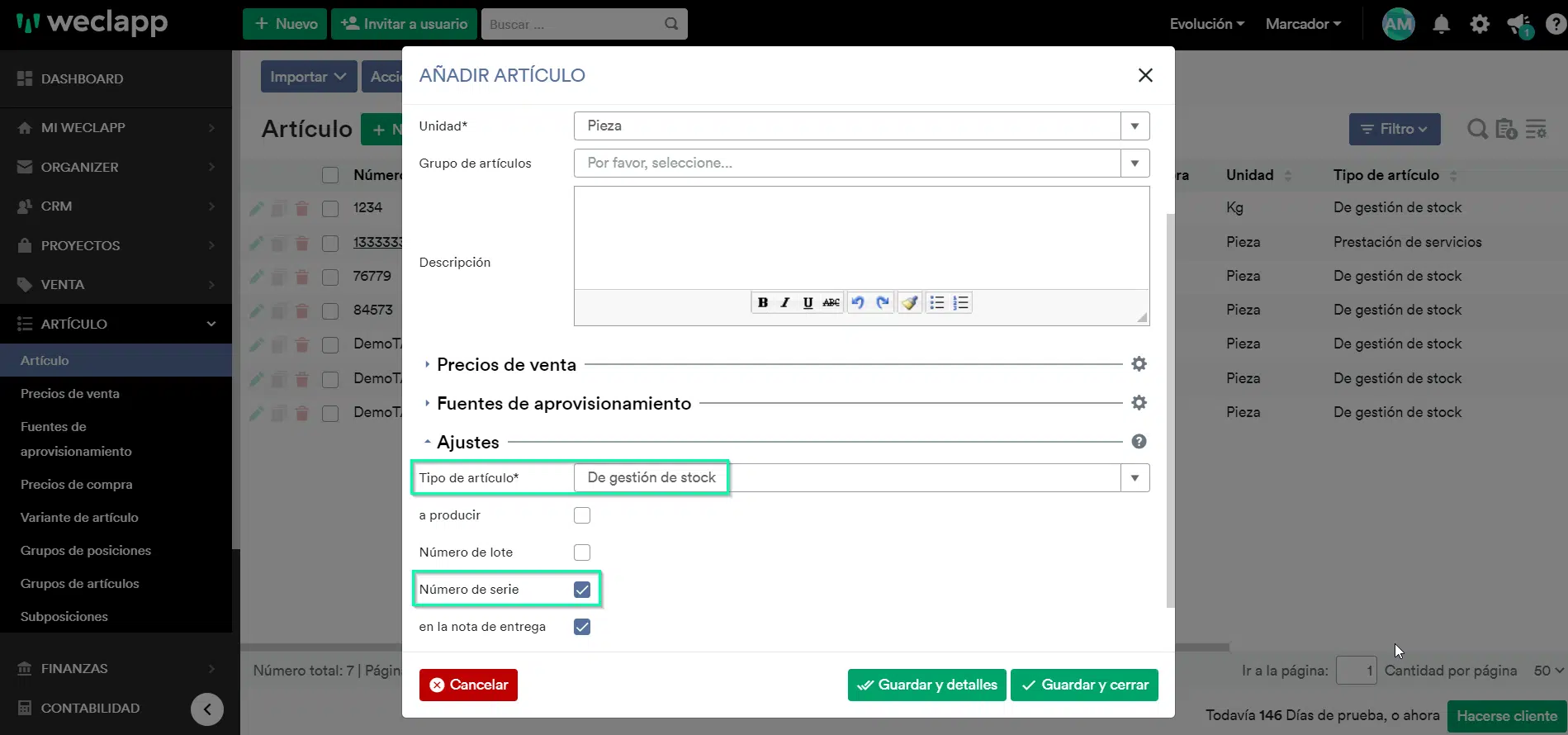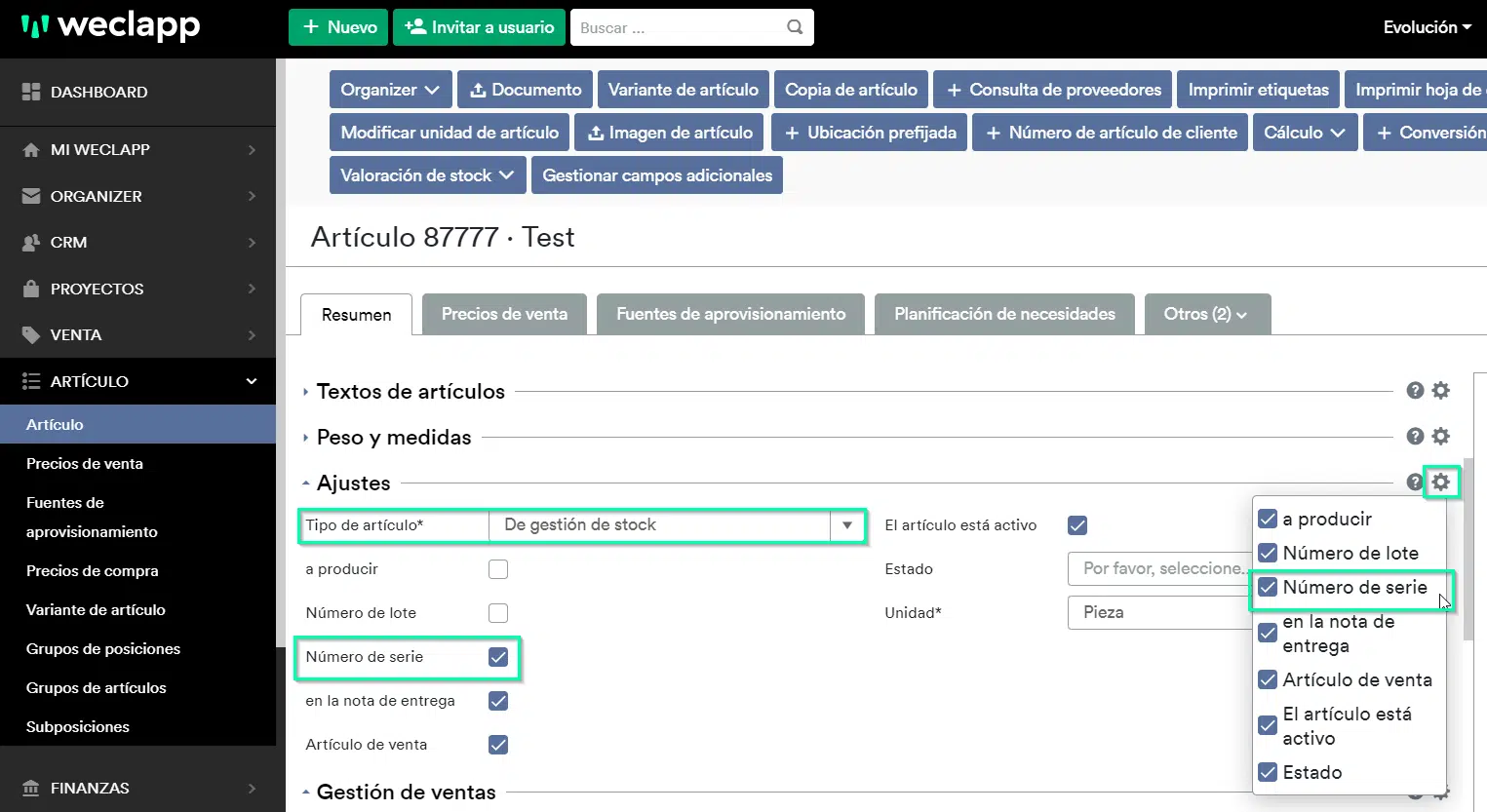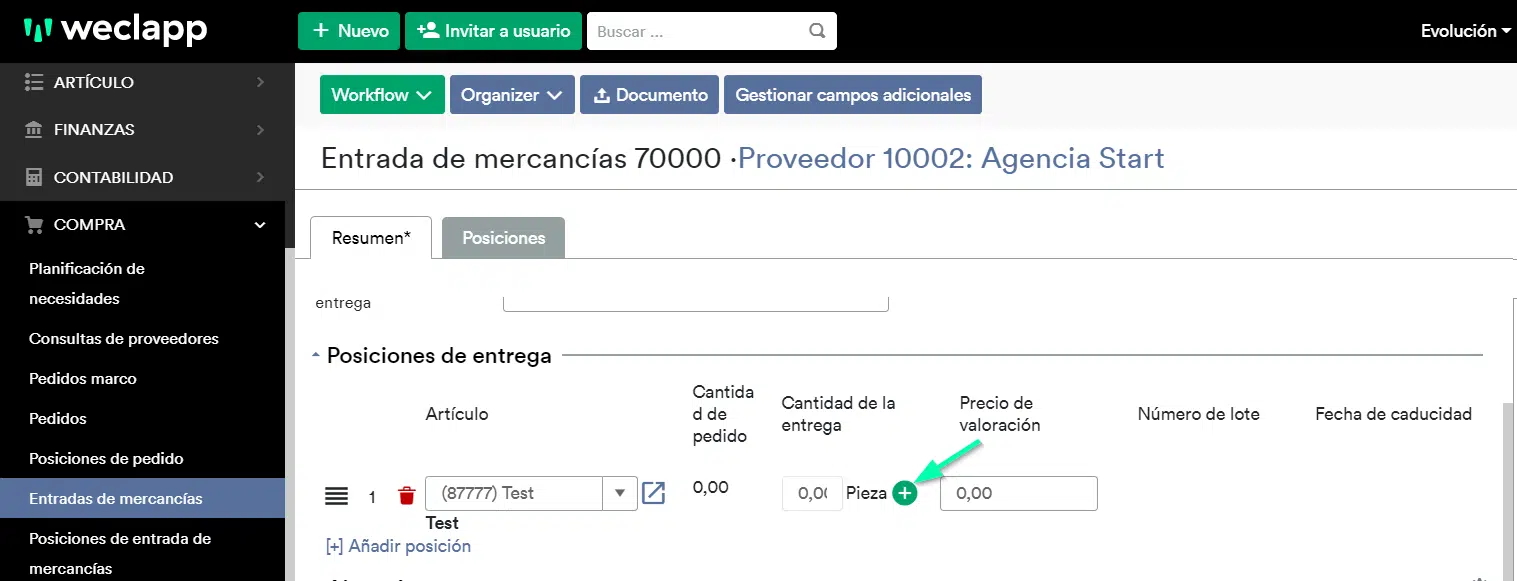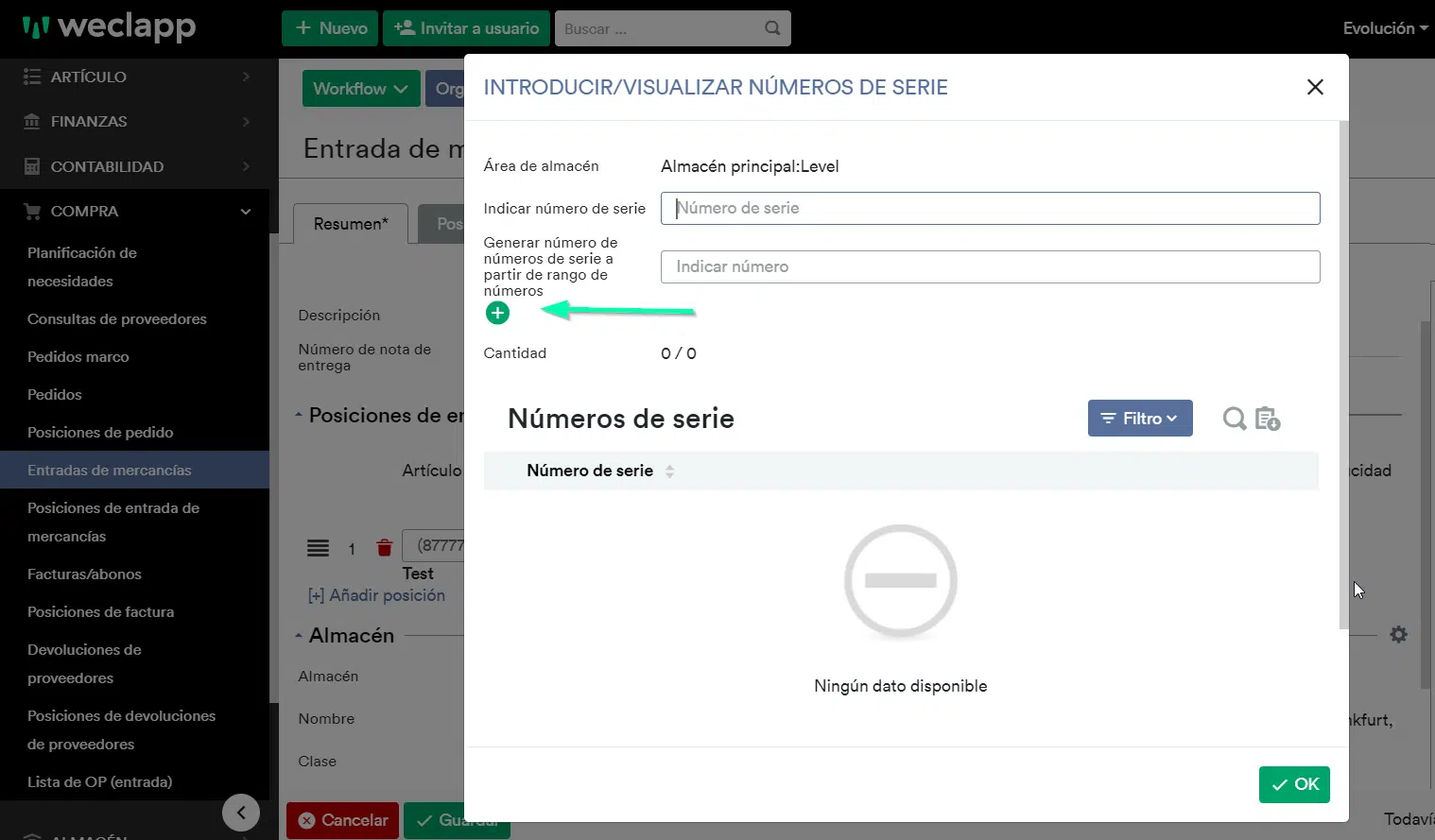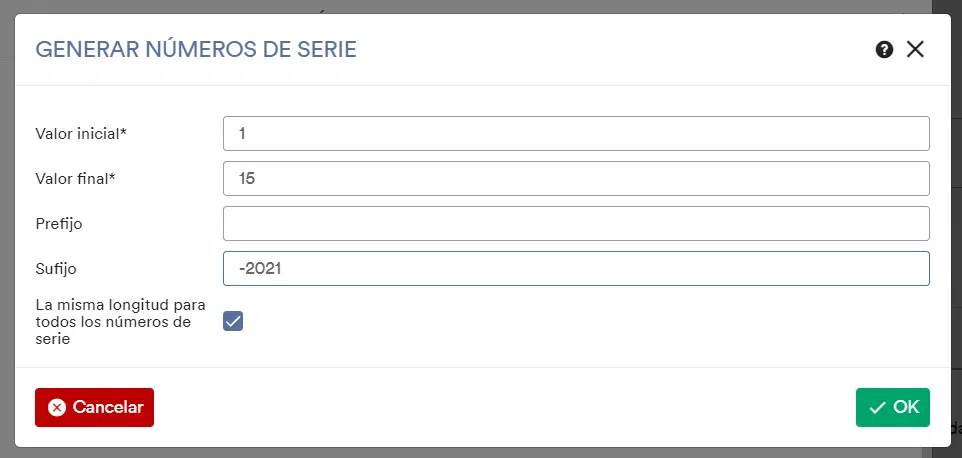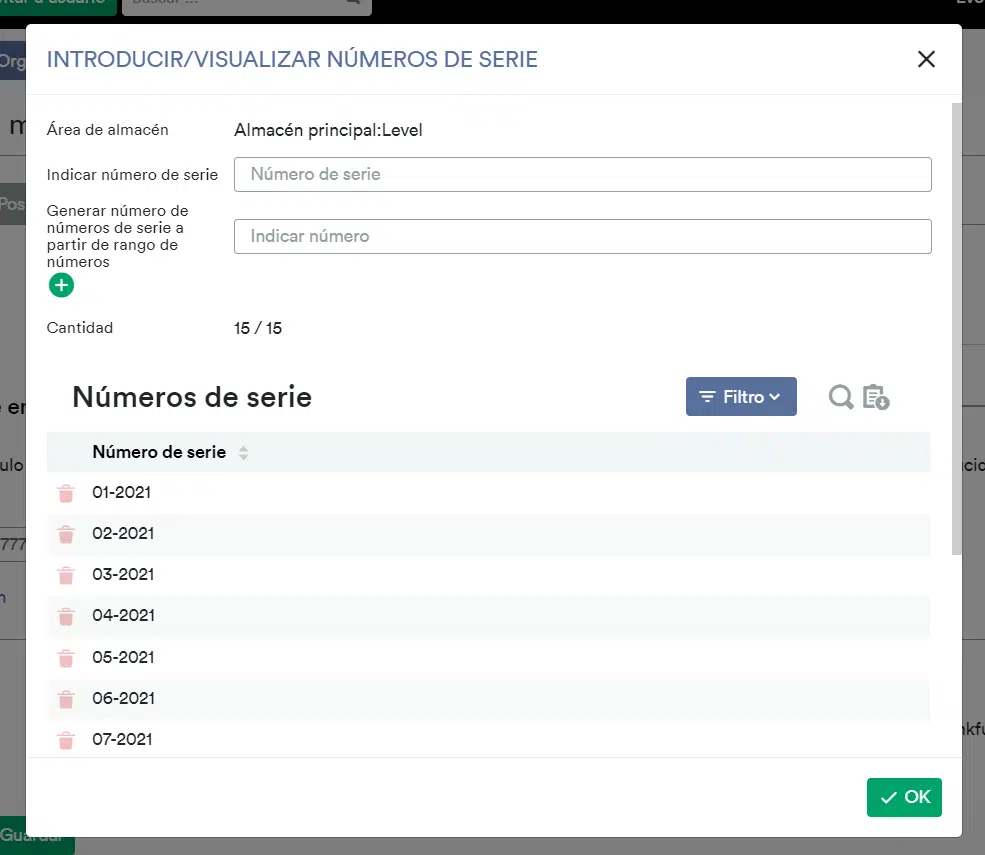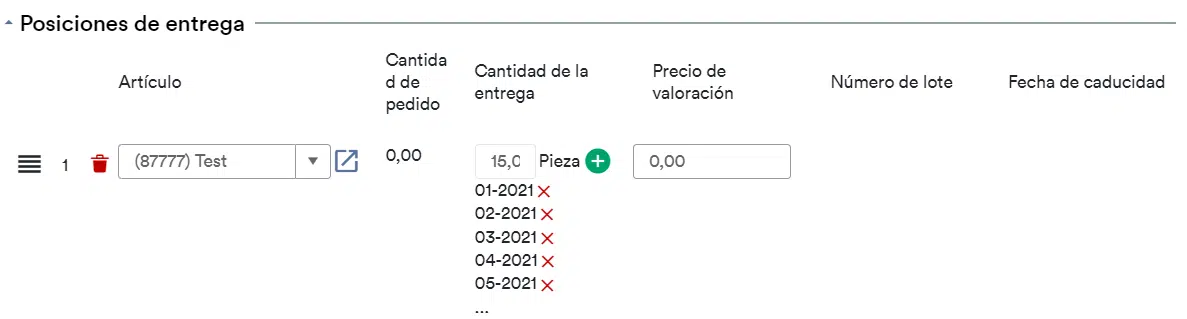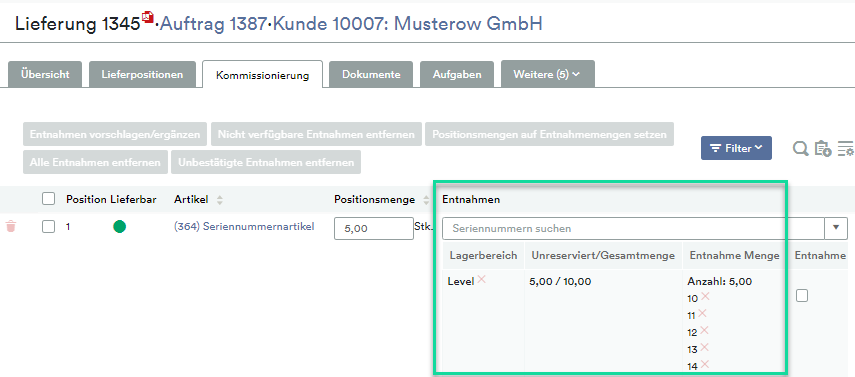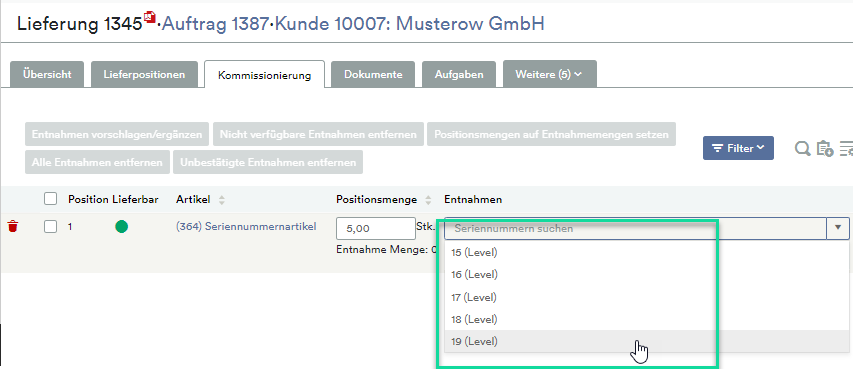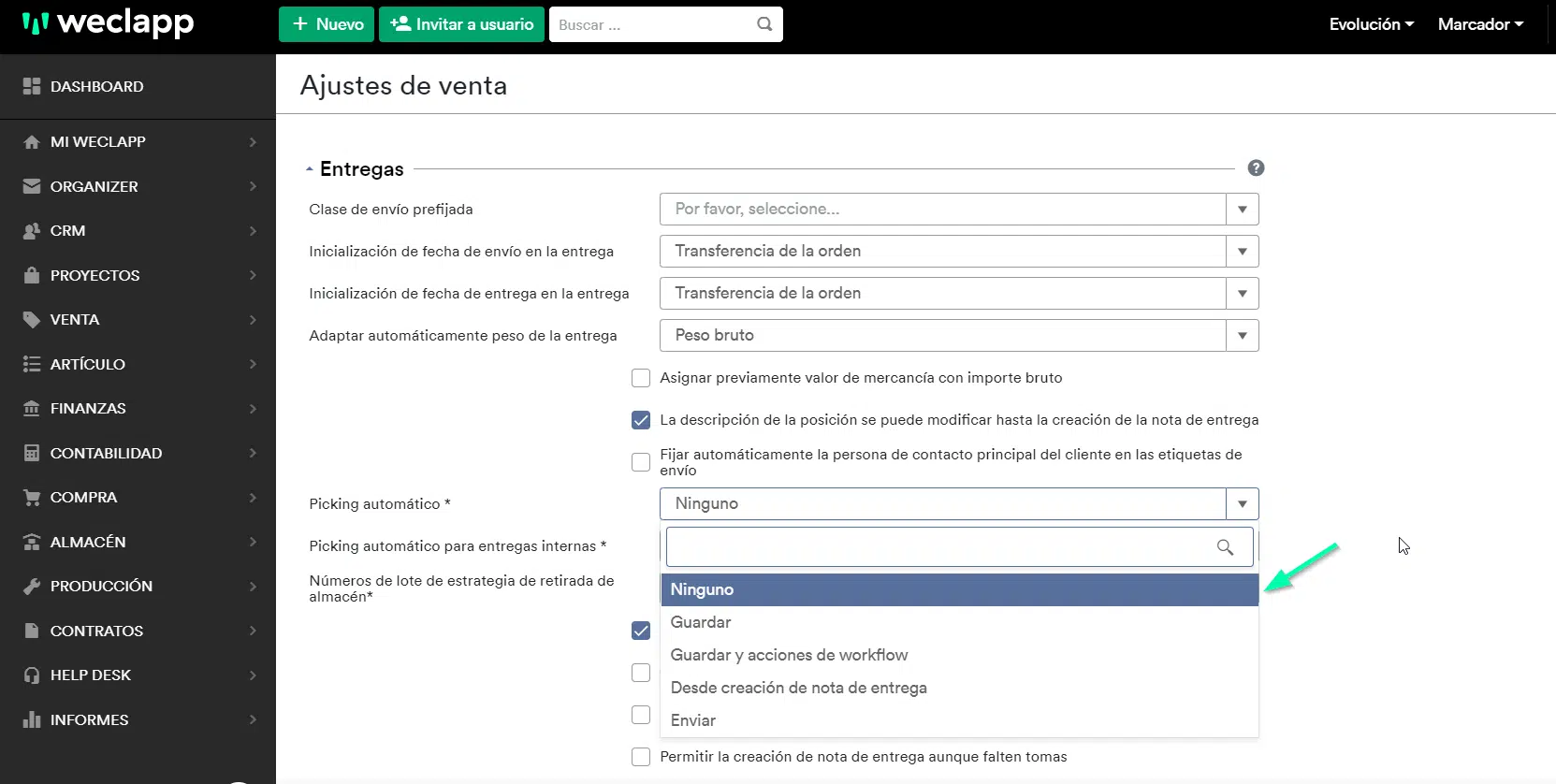A través de la gestión de artículos, los artículos en stock pueden marcarse adicionalmente con la característica “número de serie”.
Crear artículo con número de serie
Ve a Artículos y crea un nuevo artículo. En Ajustes, selecciona “de gestión de stock” como Tipo de artículo y pon un tick en “Número de serie”.
Alternativamente, puedes hacerlo en el Artículo en Detalles del artículo > Ajustes en los campos del mismo nombre (si es necesario, mostrar a través de ).
Una vez utilizado el elemento (por ejemplo, en una entrada de mercancías/oferta/etc.), la configuración no puede ser modificada.
Colocación de artículos con números de serie en el almacén en la entrada de mercancías
Crea un en Compra > Entradas de mercancías y añade la posición correspondiente. En la sección Artículos de entrega, haz clic en Publicar en la parte posterior (
).
En la máscara que se abre, ahora puedes introducir los números de serie o hacer que se generen mediante (para obtener ayuda, haz clic en el
de la esquina superior derecha).
Los números de serie creados pueden verse en la siguiente tabla, así como en las posiciones de entrega.
Ahora puedes contabilizarlos en el almacén a través de Workflow.
También está disponible una importación de números de serie en la entrada de mercancías.
Reservar artículos con números de serie para su entrega desde el almacén
Sigue el workflow hasta la entrega. En la entrega, cambia a la pestaña Picking.
Si recogida automática está activada, se sugiere una recogida y se selecciona automáticamente el número de serie.
Si quieres un número de serie diferente, borra el número de serie sugerido a través de la etiqueta y escribe un número de serie en el campo y confirma con Enter o selecciona un número de serie de la lista.
También hay una importación de números de serie en la entrega disponible.
Desactivar la introducción automática de números de serie
Si no quieres que weclapp elija y seleccione los números de serie automáticamente, puedes desactivarlo en los ajustes.
Para ello, ve a través de Ajustes generales a Venta & Compra > Ventas. Allí encontrarás la opción Picking automático en Entregas.
Selecciona allí Ninguno y a continuación Guardar.
Solo si el picking automático está desactivado es posible también importar números de serie en la entrega.
Imprimir el número de serie en los formularios
Para que el número de serie se imprima en los recibos, debes activar las correspondientes opciones de impresión en el diseño de formularios. Actualmente, los números de serie se pueden imprimir en los siguientes documentos:
Avisos de entrega.
-
- Imprimir los números de lote y de serie en una nueva página
-
- Imprimir tabla de números de serie/números de lote
-
- Imprimir los números de serie o de lote y la fecha de caducidad del número de lote en la descripción del artículo
Facturas
Imprimir número de serie
Imprimir números de serie de subartículos no impresos en el artículo principal (relevante si los subartículos no se imprimen en la factura de las listas de materiales de venta)
Comprobante de picking
Imprimir números de serie con código de barras
Resumen de compra
Imprimir los números de serie o de lote y la fecha de caducidad del número de lote en la descripción del artículo
Imprimir tabla de números de serie/números de lote
Imprimir los números de lote y de serie en una nueva página
Más preguntas frecuentes:
¿Cómo puedo importar números de serie en la entrega?
¿Cómo puedo importar números de serie en la entrada de mercancías?